
Die Formatierung geht Hand in Hand mit der Nutzung eines Speichergeräts mit begrenzter Kapazität, wie zum Beispiel eines USB-Sticks. In den meisten Fällen ist es viel schneller und bequemer, einfach alles auf einmal zu löschen, als Dateien einzeln zu entfernen. Aber was passiert, wenn Sie einen Fehler machen und versehentlich das falsche Laufwerk formatieren? Ist es möglich, Dateien von einem formatierten USB-Stick wiederherzustellen? Ja, das ist es!
Inhaltsverzeichnis
Wie funktioniert das Formatieren eines USB-Sticks?
Das Formatieren eines USB-Sticks ermöglicht es Ihnen, ihn für das Empfangen und Speichern von Daten vorzubereiten. Sie können dies mit zwei Optionen durchführen: schnell und vollständig formatieren. Hier ist eine Aufschlüsselung der beiden Optionen:
- Schnellformatierung: Die Schnellformatierung entfernt die Informationen, die dem Computer mitteilen, wo Ihre Dateien gespeichert sind, nicht die Dateien selbst. Eine Wiederherstellung ist hier noch möglich.
- Vollformatierung: Bei einer Vollformatierung werden die Dateien vollständig von Ihrem Speichermedium entfernt. Dabei wird auch Ihr Laufwerk auf defekte Sektoren überprüft, die Ihre zu speichernden Daten gefährden könnten. Eine Wiederherstellung ist zu diesem Zeitpunkt nicht mehr möglich.
Die meisten Benutzer entscheiden sich für ein Schnellformatierung, da sie viel schneller als eine vollständige Formatierung ist. Wenn Sie dies ebenfalls getan haben, können Sie Datenwiederherstellungssoftware verwenden, um Ihre Dateien abzurufen, solange sie noch nicht überschrieben wurden. Im Allgemeinen gilt: Je schneller Sie versuchen, Dateien wiederherzustellen, desto höher sind Ihre Erfolgschancen.
So stellen Sie formatierte Daten von einem USB-Stick wieder her
Wenn Sie glauben, dass Sie noch Daten von Ihrem formatierten USB-Stick wiederherstellen können, ist der Prozess eigentlich einfach. Sie können entweder Ihre Cloud-Backups überprüfen, versuchen, Datenrettungssoftware zu verwenden, oder die Windows-Eingabeaufforderung nutzen. Welche Methode am besten funktioniert, hängt von Ihrem spezifischen Fall ab, also stellen Sie sicher, dass Sie dies überprüfen.
Methode 1: Dateien mit vorhandenem Backup wiederherstellen
Haben Sie kürzlich ein Backup Ihres USB-Sticks erstellt? Wenn ja, haben Sie Glück, denn Sie können einfach das Backup nehmen und alles in kürzester Zeit wiederherstellen.
Wenn Sie kein Backup Ihres USB-Sticks erstellt haben, betrachten Sie diese Erfahrung als Lektion über die Bedeutung von Datensicherungen. Manuelle Backups erledigen die Arbeit im Notfall, aber es gibt viele ausgezeichnete kostenlose Backup-Softwareanwendungen, die Dateien und Ordner auf Ihren USB-Laufwerken automatisch schützen können, ohne dass Sie einen Finger rühren müssen.
Methode 2: Datenwiederherstellungssoftware verwenden
Disk Drill ist eine benutzerfreundliche Datenwiederherstellungs-Software, die Sie verwenden können, um schnell Daten von einem USB-Stick nach dem Formatieren wiederherzustellen. Dank der Unterstützung von über 400 Dateiformaten kann Disk Drill zuverlässig alle Daten, die häufig auf USB-Sticks gespeichert werden, einschließlich Dokumenten, Videos, Bildern, Audio, Dateiarchiven und mehr, wiederherstellen. Darüber hinaus können kostenlose Nutzer bis zu 500 MB Daten unter Windows wiederherstellen, zusätzlich zu anderen kostenlosen Tools, die Ihnen helfen können, Datenverlust zu vermeiden.
- Gehen Sie auf die Webseite von Cleverfiles und laden Sie das Disk Drill-Installationsprogramm für Ihr Betriebssystem herunter.
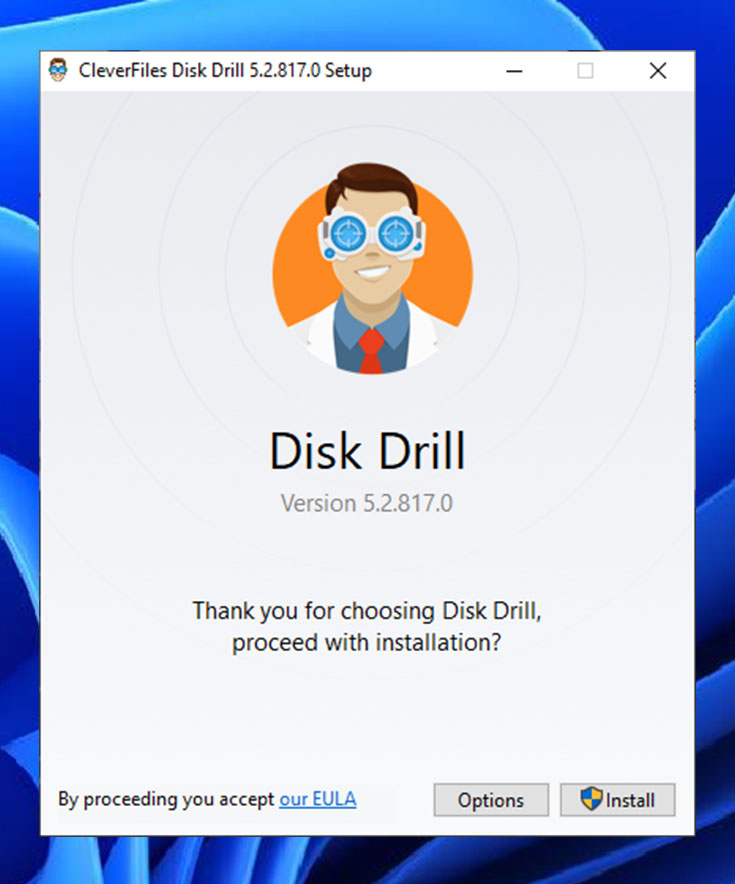
- Stecken Sie als Nächstes Ihren USB-Stick in Ihren Computer, starten Sie Disk Drill und wählen Sie ihn im Hauptfenster aus. Klicken Sie einfach auf die Schaltfläche Nach verlorenen Daten suchen, um zu beginnen.
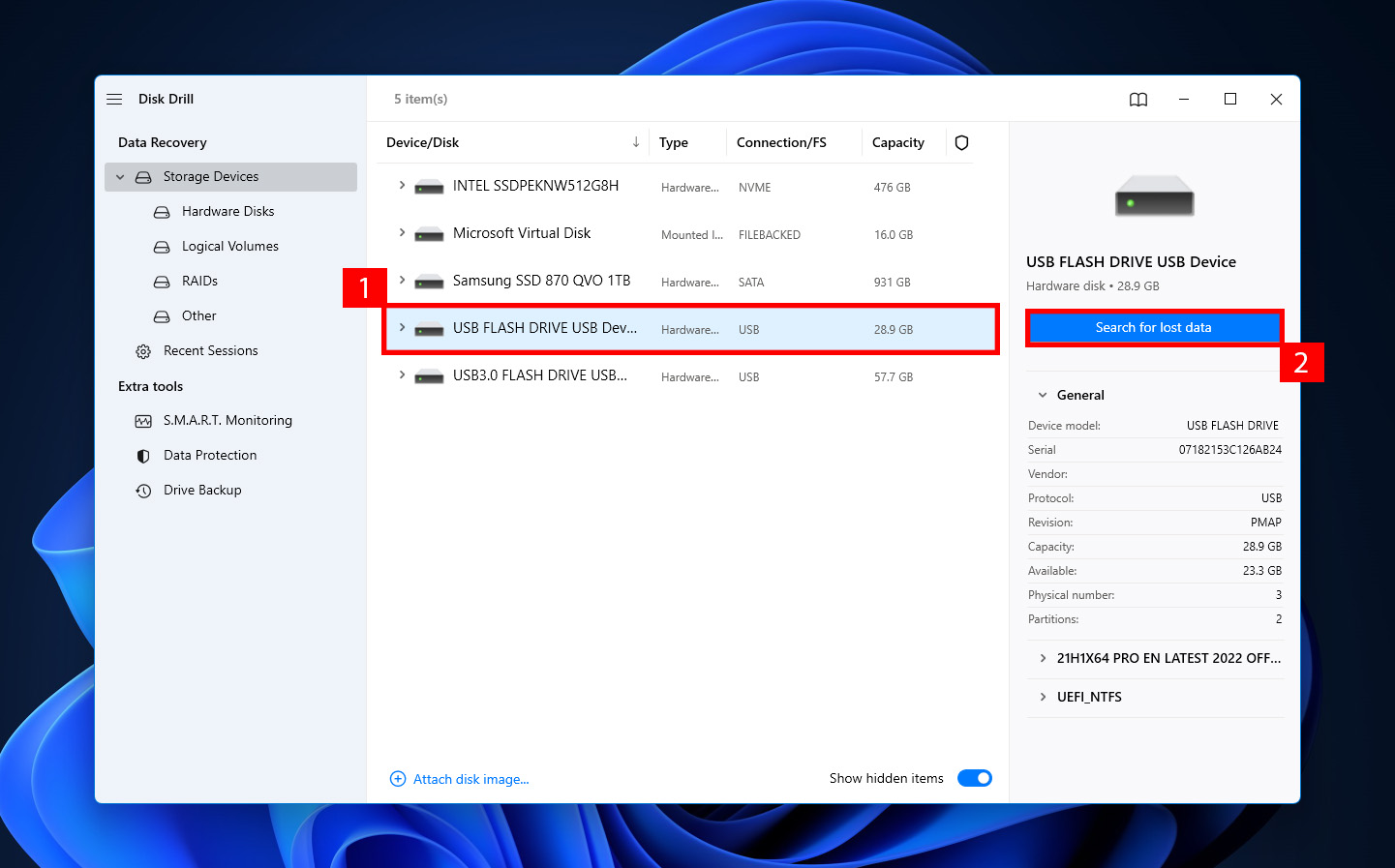
- Nach Abschluss des Scans wählen Sie aus, welche Dateien Sie wiederherstellen möchten, und klicken Sie auf die Schaltfläche Wiederherstellen.
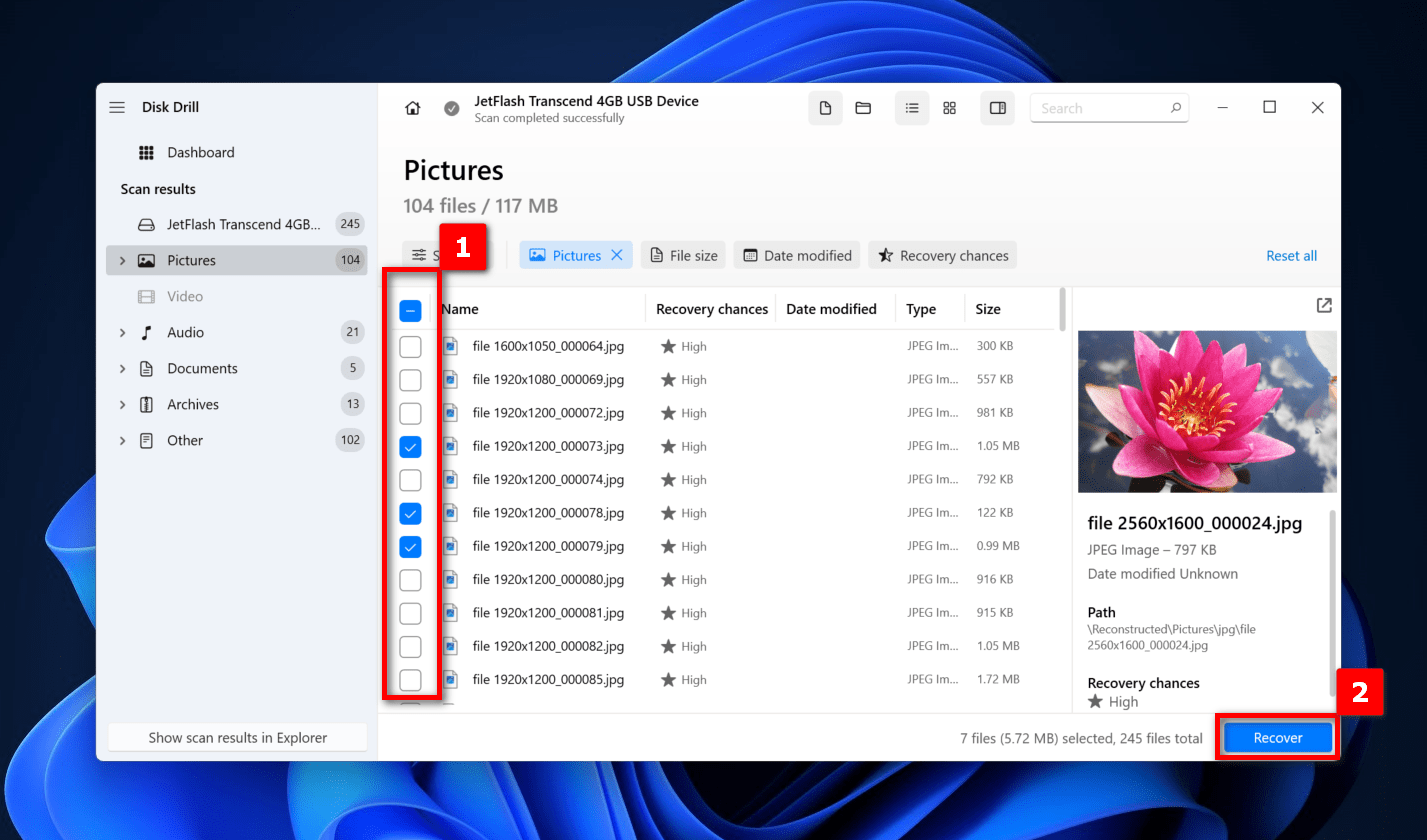
- Danach werden Sie aufgefordert, ein geeignetes Wiederherstellungsverzeichnis anzugeben, das ein beliebiger Ordner sein kann, der sich nicht auf demselben USB-Stick befindet.
- Zum Schluss zeigt Disk Drill eine knappe Zusammenfassung an, wenn der Datenwiederherstellungsprozess abgeschlossen ist, was Ihnen ermöglicht, die Ergebnisse in einem Datei-Explorer anzuzeigen.
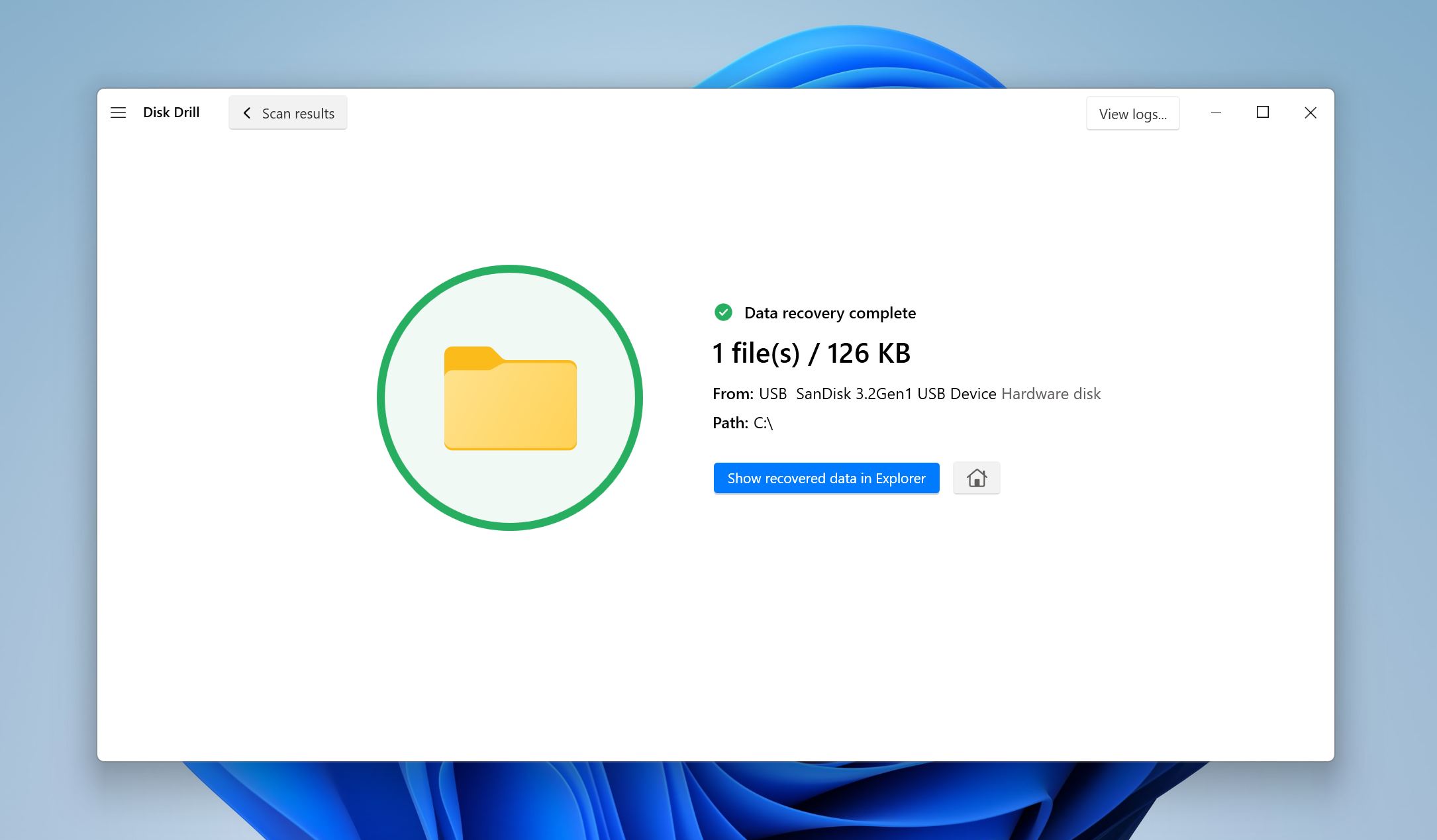
Auch wenn Disk Drill die meisten Datenverlustsituationen mit nur drei einfachen Schritten zuverlässig lösen kann, ist es nützlich, andere Methoden zu kennen, die verwendet werden können, um Daten von einem formatierten USB-Stick wiederherzustellen.
Methode 3: Wiederherstellung über die Eingabeaufforderung versuchen
Das Eingabeaufforderungsfenster in Windows mag etwas einschüchternd erscheinen, aber es kann unverzichtbar sein, wenn es darum geht, eine Wiederherstellung eines formatierten Flash-Laufwerks durchzuführen. Wenn Sie nur wenig Erfahrung damit haben, können Sie einfach diesen Schritten folgen, um Ihren USB-Flash-Laufwerk auf Fehler zu überprüfen und Dateiattribute zu reparieren:
- Schließen Sie Ihren USB-Stick an Ihren Computer an.
- Öffnen Sie den Datei-Explorer und wählen Sie Dieser PC im linken Fensterbereich aus.
- Notieren Sie den Buchstaben des Laufwerks, der Ihrem USB-Stick zugewiesen wurde.
- Öffnen Sie das Startmenü und geben Sie „cmd“ ein.
- Klicken Sie auf die Option Als Administrator ausführen.

- Geben Sie
chkdsk F: /rein und drücken Sie Enter. (Ersetzen Sie F: mit dem Buchstaben Ihres USB-Sticks).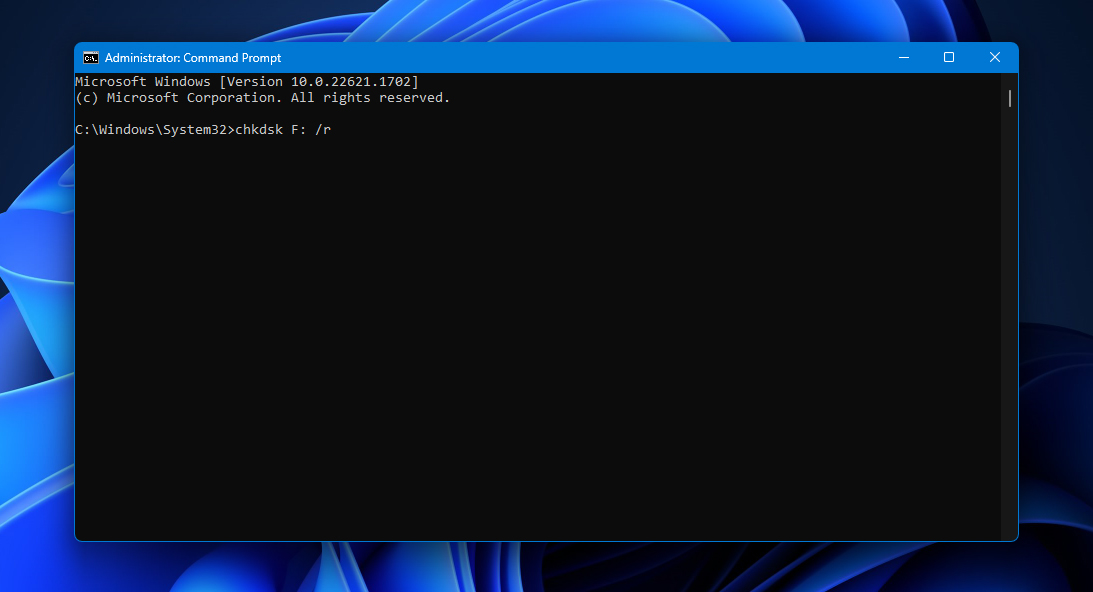
- Geben Sie
attrib -h -r -s /s /d F:*.*ein und drücken Sie Enter (ersetzen Sie wieder F: mit dem Buchstaben Ihres USB-Sticks).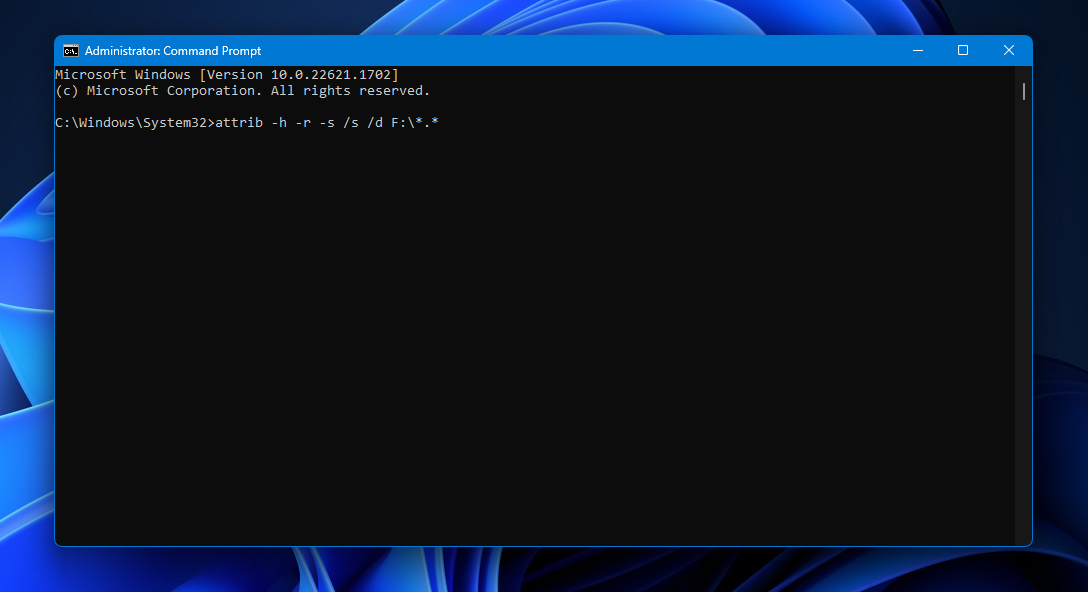
- Schließen Sie die Eingabeaufforderung.
- Öffnen Sie den Datei-Explorer und wählen Sie Ihren USB-Stick aus.
- Überprüfen Sie, ob Sie die Daten des formatierten USB-Sticks wiederherstellen konnten.
Weitere CMD-Befehle, um den USB-Stick wiederherzustellen ➡️
Fazit
Sofern Sie nicht mit dem Formatierungsvorgang gut vertraut sind, könnten Sie schockiert sein, Ihre Dateien zu vermissen, wenn Sie Ihren USB-Stick formatieren. Glücklicherweise können Sie immer noch Datenwiederherstellungssoftware verwenden, Ihre Backups überprüfen oder CMD verwenden, um Ihre Daten wiederzuerlangen, wenn Sie nur eine Schnellformatierung durchgeführt haben. Sie könnten immer noch dort auf Ihrem Speicher sein, darauf wartend, überschrieben zu werden.
Nach der Wiederherstellung überprüfen Sie Ihre Dateien auf Korruption und Beschädigungen – ein Teil ihrer Daten könnte aufgrund von Überschreibungen bereits verloren gegangen sein. Und wenn Sie vorhaben, Ihre USB-Sticks erneut zu formatieren, stellen Sie sicher, dass Sie die Unterschiede zwischen einer vollständigen Formatierung und einer Schnellformatierung kennen, bevor Sie fortfahren.
 7 Data Recovery
7 Data Recovery 



![So stellen Sie gelöschte Dateien von einem Flash-Laufwerk wieder her [Gelöst] Recover Deleted Files from a Flash Drive](https://7datarecovery.com/blog/wp-content/uploads/2020/03/recover-deleted-files-from-a-flash-drive-1-218x150.jpg)